写真の視覚的な検索により、ランドマークだけでなく、写真内のさまざまな種類の植物、動物、日常の物体に関する情報が自動的に提供されます。これは、家族や友人が有名なランドマークを訪れたことを思い出したり、一緒に写真に登場した動植物の種類について詳しく知るのに役立ちます。
この機能は、オンデバイスの機械学習を使用して写真をスキャンし、関心のあるオブジェクトを検索して識別します。残念ながら、写真のビジュアルルックアップ機能は米国でのみ機能します。
最良の結果を得るには、デバイスの機械学習アルゴリズムが目的のオブジェクトを検出しやすくするため、目的のオブジェクトの焦点が合っていてフレーム内に収まっている画像のバージョンを見つけます。
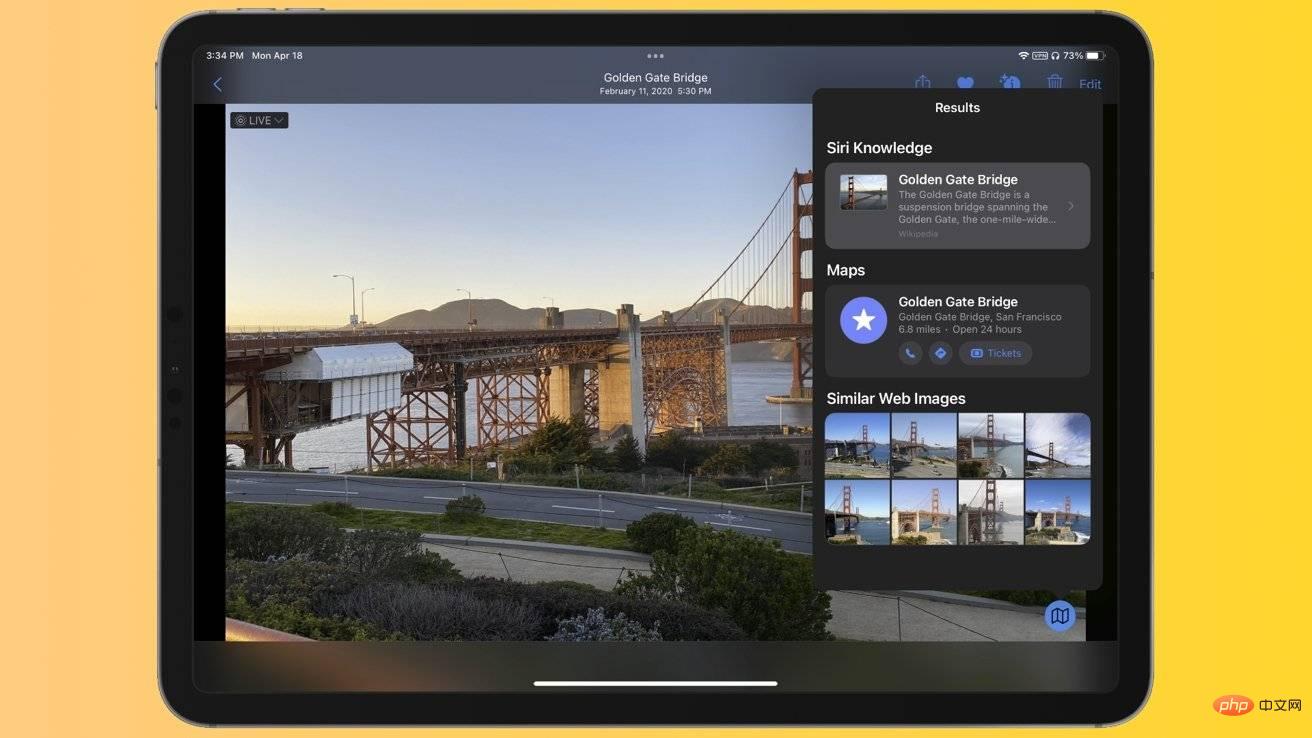
Visual Look Up は、Siri の知識、地図、Web の写真からインスピレーションを得ています。ただし、すべての物体、動物、ランドマークを識別できるわけではありません。
以上がiOS 15 での Visual Find の使用方法の詳細内容です。詳細については、PHP 中国語 Web サイトの他の関連記事を参照してください。